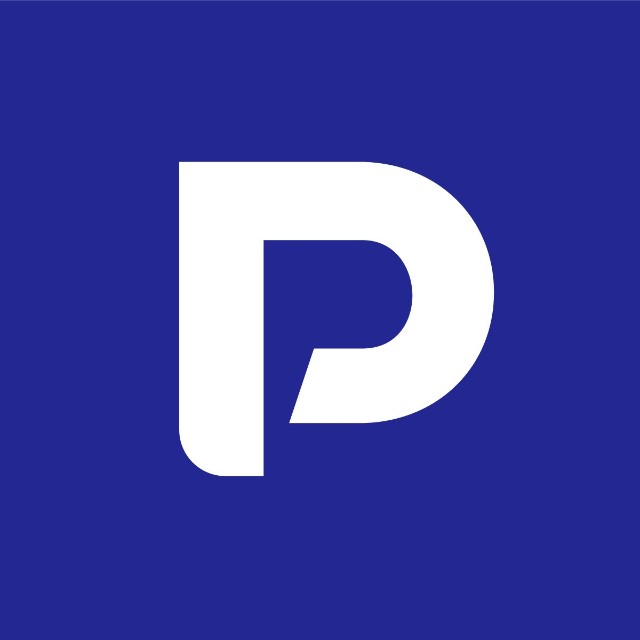# BuryingPoint 埋点
# 使用方式
import Vue from 'vue';
import { BuryingPoint } from '@polyv/polyv-ui';
Vue.use(BuryingPoint, {
Sensors: true,
});
# 一、指令式埋点
通过自定义指令的修饰符来进行各种交互的埋点。
# 1.1 使用点击事件埋点
<template>
<div>
<plv-button v-burying-point.click="'点击了创建直播'">直接传入字符串</plv-button>
<plv-button v-burying-point.click="clickCreateChannel1BP">使用变量</plv-button>
<plv-button v-burying-point.click="clickCreateChannel2BP">使用变量且传入属性</plv-button>
</div>
</template>
<script>
export default {
data() {
return {
clickCreateChannel1BP: '点击了创建直播',
clickCreateChannel2BP: {
event: '点击了创建直播',
// 传入属性
data: {
a: 1,
b: 2,
},
},
};
},
};
</script>
# 1.2 组件的回调事件埋点
通过 v-burying-point.emit-* 来根据自定义组件的回调事件进行埋点,emitKey 为发送埋点时的属性名,emitFilter 为事件的回调参数过滤值,如在 Select 组件的 change 回调事件中发送埋点。
<template>
<div>
<plv-select
v-model="value"
v-burying-point.emit-change="choicePetBP"
:options="options"
/>
</div>
</template>
<script>
export default {
data() {
return {
value: 'cat',
options: [
{ label: '猫', value: 'cat' },
{ label: '狗', value: 'dog' },
],
choicePetBP: {
event: '选择了宠物',
emitKey: '宠物',
emitFilter: {
cat: '猫',
dog: '狗',
},
},
};
},
};
/**
* 此时发送的埋点数据为
* 事件:选择了宠物
* 属性:宠物
* 值:猫/狗
*/
</script>
# 1.3 发送指令前的周期函数
在埋点配置中,传入 beforeSend 方法进行在发送埋点前的数据过滤,例子中 config.emitValue 为自定义组件 change 事件的回调参数,方法中返回新的埋点配置信息时将会使用返回的结果进行发送。
<template>
<div>
<plv-select
v-model="value"
v-burying-point.emit-change="choicePetBP"
:options="options"
/>
</div>
</template>
<script>
export default {
data() {
return {
value: 'cat',
options: [
{ label: '猫', value: 'cat' },
{ label: '狗', value: 'dog' },
],
choicePetBP: {
event: '选择了宠物',
beforeSend: (event, data, config) => {
console.log(config);
config.data = {
'宠物': config.emitValue === 'cat' ? '猫' : '狗',
};
return config;
},
},
};
},
};
</script>
# 1.4 埋点配置类型
type buryingPointConfig = {
event?: string,
data?: Record<string, any>,
beforeSend?: (event?: string, data?: Record<string, any>, config?: Omit<config, 'beforeSend'>) => any,
emitKey?: string,
emitFilter?: Record<string, any> | ((value: any) => any),
};
# 二、JS式发送埋点
<template>
<plv-button @click="sendBuryingPoint">创建直播</plv-button>
</template>
<script>
export default {
methods: {
sendBuryingPoint() {
this.$buryingPoint.track('保存并创建直播', {
'停留时长': 180,
'是否选择直播时间': true,
'场景': '大班课',
'是否有上传直播封面': false,
'连麦人数': 12,
})
}
}
};
</script>
# 开启神策调试模式
在页面链接中传入 query 参数 buryingPointDebug=1,即可开启神策控制台打印模式。
例如:https://console.polyv.net/live/?buryingPointDebug=1#/channel
Install Options
| 参数 | 说明 | 类型 | 可选值 | 默认值 |
|---|---|---|---|---|
| Sensors | 是否开启神策埋点,传入true时使用内置的init配置,传入对象时使用传入的init配置 | Object | Boolean | - |
| platformType | 平台类型 | String | - | - |
| platformName | 平台名称 | String | - | - |